Applicant Dashboard Flow
| Applicant Signs Up → Period Deadline → Checklist Items → Review → Decision Made → Reply to Offer → Offer Accepted → Enrollment Deposit |
Applicant Signs Up |
|---|
|
Contact/Application records created Application Stage = In Progress or Submitted |
 |
|
Note: When checked, the Hidden from App Dashboard field will hide the application from the Applicant Dashboard. |
Period Deadline |
|---|
|
If not Submitted by the Period Deadline
|
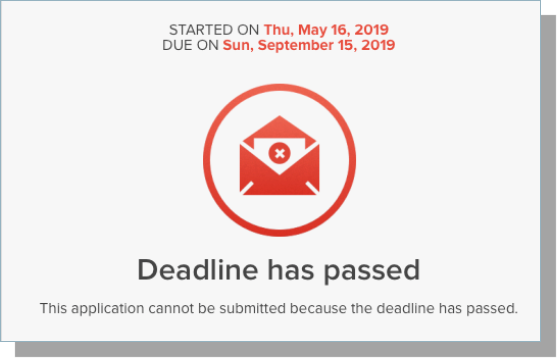 |
Checklist Items |
|---|
|
Once Submitted, the Checklist Items display and the Online App looks at the App Status Field:
|
 |
Review |
|---|
|
"Congratulations! Your Application is under Review" appears when:
|
 |
Decision Made |
|---|
|
"Your Decision is Ready" appears when:
|
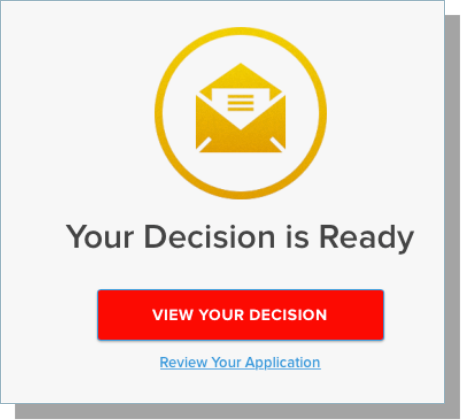 |
The "View your Decision" button appears when:
|
Reply to Offer |
|---|
|
 |
|
For additional information, see Enabling Reply to Offer and Enrollment Deposits. |
Offer Accepted |
|---|
|
 |
|
Enrollment Deposit |
|---|
|
 |
|
If the applicant opts to Pay the deposit at a later time: |
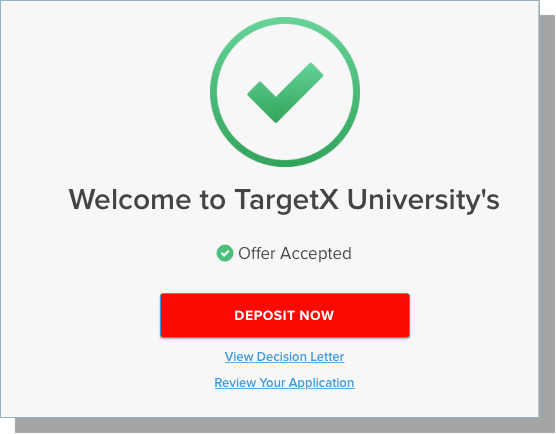 |
